Instagram は間違いなく、世界で最もホットで流行に敏感なライフスタイルと写真のソーシャル メディア アプリです。そのため、インスタグラムのストーリー機能 を使用すると、ぼやけたり、伸びたり、逆さになったり、その他の点で台無しになった写真が生成される場合があるのは残念です。
Instagram ストーリーの写真の品質に満足できない場合は、次のヒントで問題が解決する可能性があります。
Instagram ストーリーの要約
Instagram ストーリーは、フィードに表示される通常の Instagram 投稿とは別の機能です。これらの特別な投稿の主な特徴は、24 時間後に消えることです。
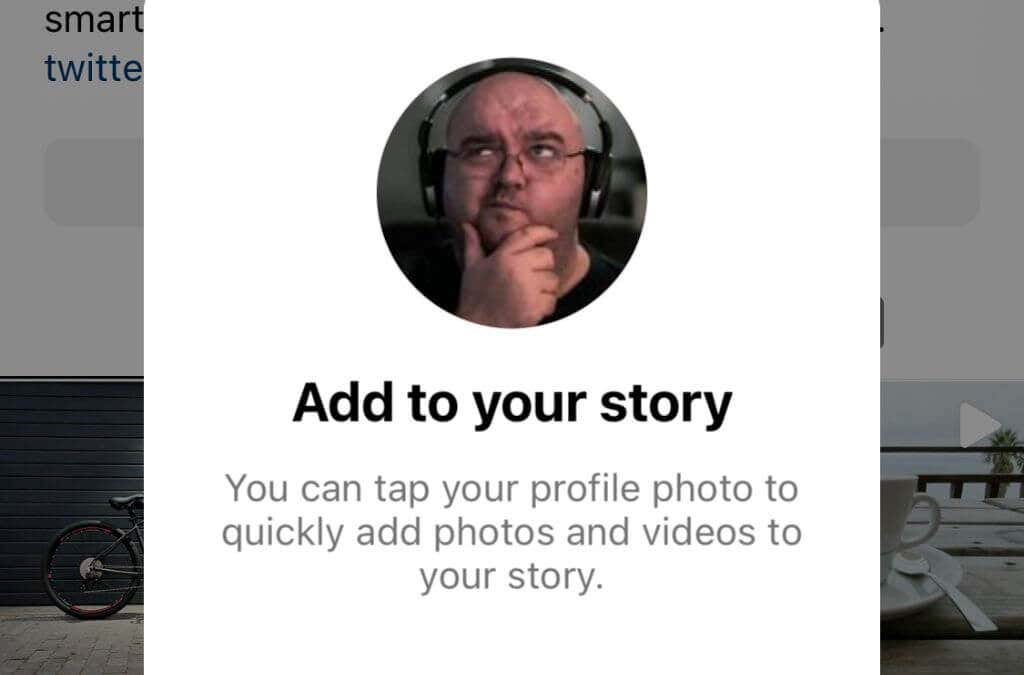
一日の出来事を記録し、フィードを乱雑にせずに好きなだけ投稿できます。ストーリーには、投稿を創造的にするためのさまざまなテキスト ツールや描画ツールが付属しており、本質的には別のチャネルである最もアクティブなフォロワーとつながることができます。ストーリーについて詳しく知りたい場合は、Instagram ストーリーとは何か & ストーリーの作成方法 をご覧ください。
1.問題は Instagram にあります
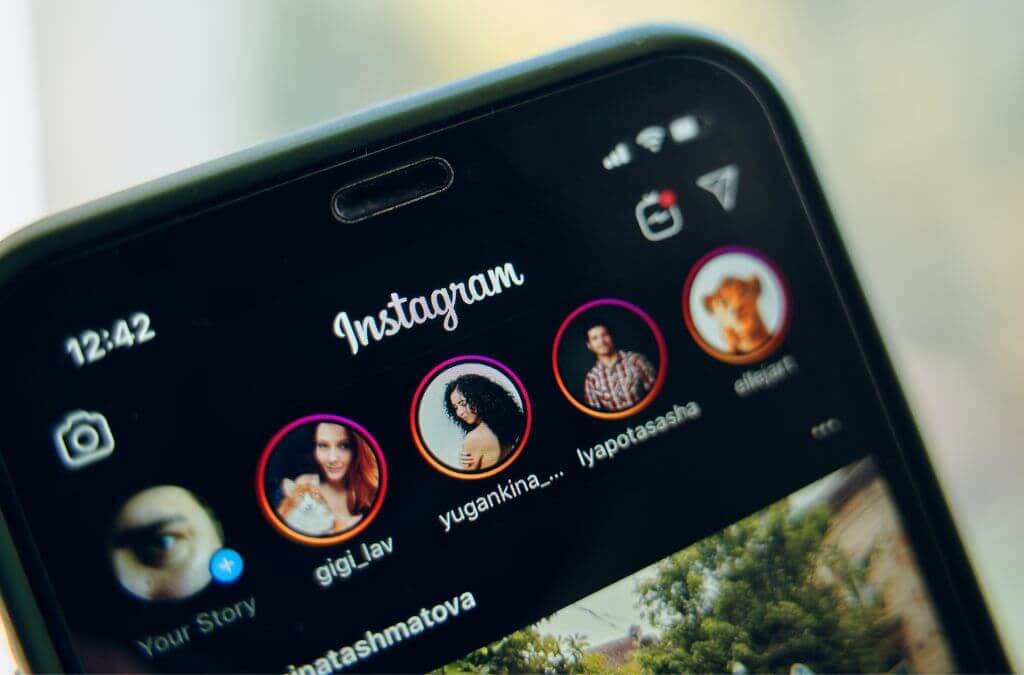
携帯電話やアプリの設定をいじり始める前に、問題はあなたではなく Instagram 自体にあると考えてください。 Instagram の 公式Twitterアカウント でお知らせがないか確認するか、他の Instagram ユーザーが同じ問題を訴えていないか確認してください。サーバー側の問題である場合、Instagram ストーリーがぼやけて表示されるのはそれが原因である可能性があります。あなたにできることは、それを待ち、公式発表に注目することだけです。
2. Instagram アプリを最新バージョンに更新します
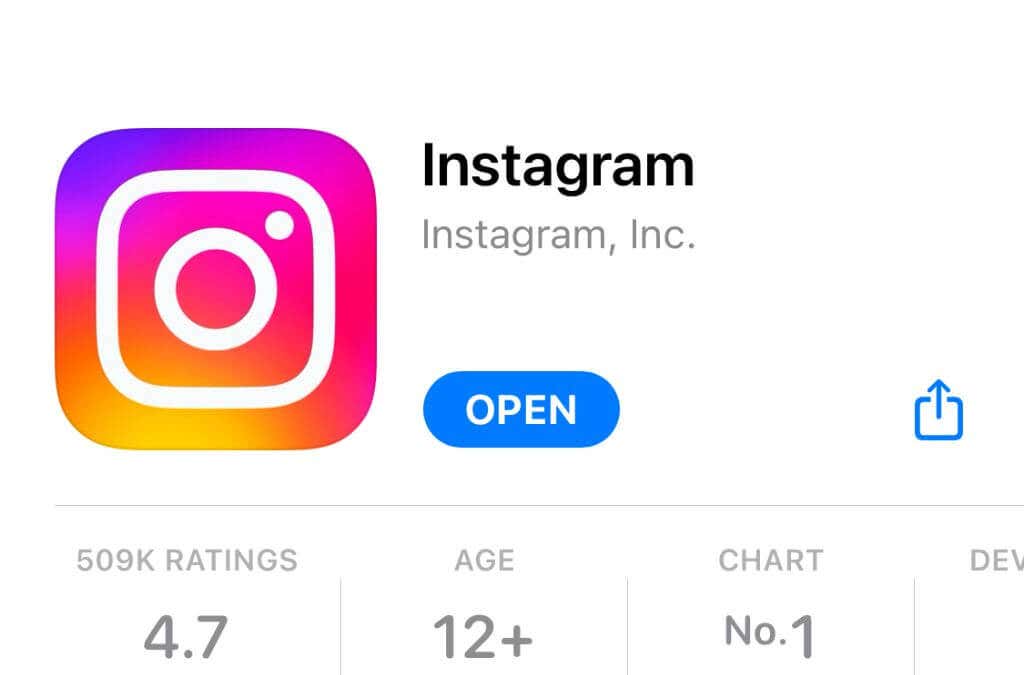
これはぼやけた画像の問題に特有の修正ではありませんが、Apple App Store または Google Play ストアで新しいアプリのバージョンを更新できるかどうかを常に確認することをお勧めします。アプリを長期間更新していない場合、サービスと適切に互換性がなくなっている可能性があります。 Instagram が発見したバグが問題の原因である場合、最新のアップデートで修正される可能性もあります。
3.画像の形式が正しくありません
Instagram ストーリーには固定の画像形式があります。画像が 正しく切り取られた でない場合は、Instagram が画像をトリミングします。これにより、画像が引き伸ばされたり、ピクセル化された画像が生成される可能性があります。したがって、画像をアップロードする前に自分でトリミングすることをお勧めします。
Instagram ストーリーのビデオと Instagram の写真のアスペクト比は 9:16 です。 Instagram では、これらのメディアを高品質の範囲で 1080 × 1920 ピクセルに制限しています。携帯電話の画像編集アプリにはさまざまなアスペクト比のトリミング テンプレートが用意されているはずなので、9:16 を選択します。ビデオのサイズは少なくとも 600×1067 である必要があります。これにより、帯域幅を節約しながら高品質が提供されます。.

画像の解像度が 1080 × 1920 より高くても、Instagram は画像のサイズを縮小するだけなので問題ありません。ただし、画像の解像度が低い場合は拡大されるため、画質が低下します。ソースの品質が低いと、結果の品質も低くなります。
ここでのベスト プラクティスは、9:16 の写真を撮り、高品質の画像を撮影するようにカメラ アプリを設定することです。そうすれば、品質の差は最小限になるはずです。画像は 1MB 以下である必要があるため、品質設定を高くしすぎないでください。
4.ストーリーが逆さまの場合は、逆さまにアップロードしてください

ユーザーは、アップロード後に特定の写真が逆さまになるという奇妙なバグに遭遇することがあります。なぜこのようなことが起こるのかは完全にはわかりませんが、アップロード後に正しく表示されるように、まず画像を上下逆にしてアップロードしてみてください。
これまでに確認したところによると、通常、上下逆になるのはグループ内の特定の画像だけであるため、携帯電話の編集アプリで開いて回転し、アップロードして問題が解決するかどうかを確認してください。
5.データ保存機能を無効にする
ビデオや画像はデータを大量に消費する可能性があり、モバイル データ接続を使用している場合は、データの上限が設定されている可能性があります。帯域幅を削減するために、Instagram アプリには、低品質バージョンのビデオや写真が表示されますが、モバイル データの使用への影響は大幅に軽減される機能があります。
表示される写真があまりにもぼやけているか、低品質であると思われる場合は、Wi-Fi インターネットに切り替えるか、モバイル データ セーバー機能をオフにすることができます。
Instagram の [設定] >[アカウント] >[データ使用量] に移動し、切り替えます。モバイル データの使用量を減らします。
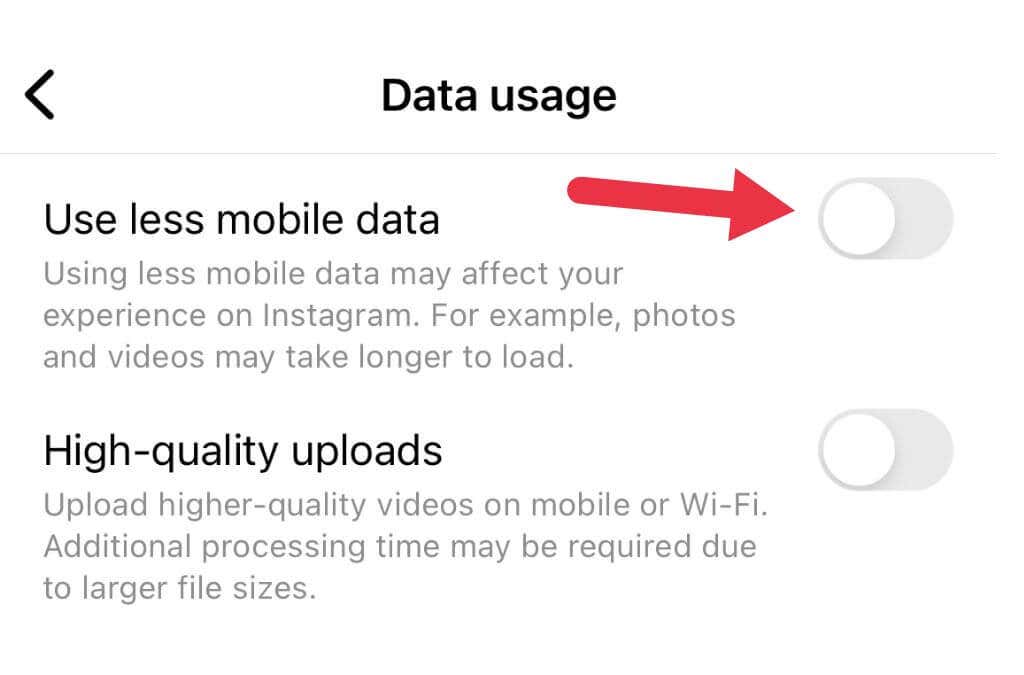
6.高品質のアップロードを有効にする
アップロードしたビデオの品質に満足できない場合は、Instagram の設定を変更して、より大きく、より品質の高いビデオをアップロードすることもできます。これは、Wi-Fi 接続とモバイル接続の両方に影響します。ビデオの処理とアップロードには時間がかかることに注意してください。
Instagram 設定>アカウント>データ使用量に移動し、高品質アップロードをオンに切り替えます。
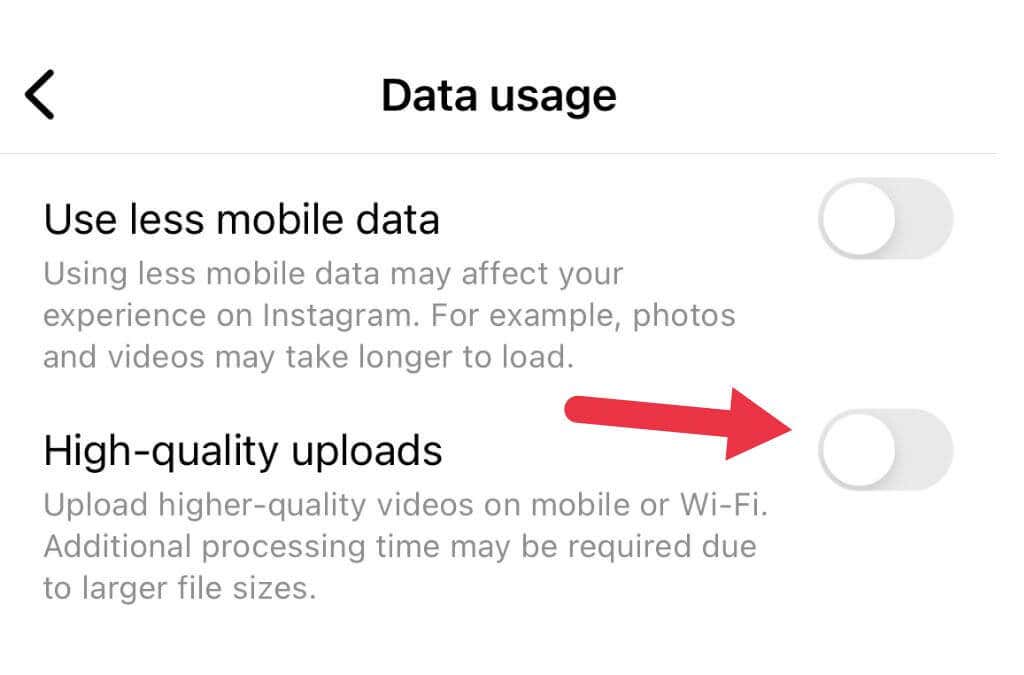
7.写真やビデオを友達に送信するか、別のソーシャル メディア プラットフォームに投稿します
.携帯電話上の元のコンテンツがそもそもぼやけているため、写真やビデオがぼやける可能性があります。コンテンツを友人に送信して、相手がぼやけて見えるかどうか教えてもらいます。友人に送信した後に写真がぼやけて見える場合、ソース素材に問題があります。
Snapchat などの別のプラットフォームに写真を投稿してみることもできます。他のアプリでは写真が正しくアップロードされるが、Instagram ではアップロードされない場合、問題は Instagram アプリまたはサービスにあると考えられます。
8.写真の高品質バージョンをダウンロードします
携帯電話上のコピーの品質が低いために写真がぼやけていることが判明した場合は、Google フォトまたは Apple iCloud ギャラリーをチェックして、元の品質のアセットをダウンロードしてください。データ セーバー オプションを有効にしている場合、または携帯電話をバックアップから復元した場合は、画像の高品質バージョンがまだダウンロードされていない可能性があります。
iPhone では、ギャラリーで写真を参照してタップすると、フル品質バージョンが自動的にダウンロードされ、プレビュー画像と比較して鮮明度の違いが確認できるはずです。
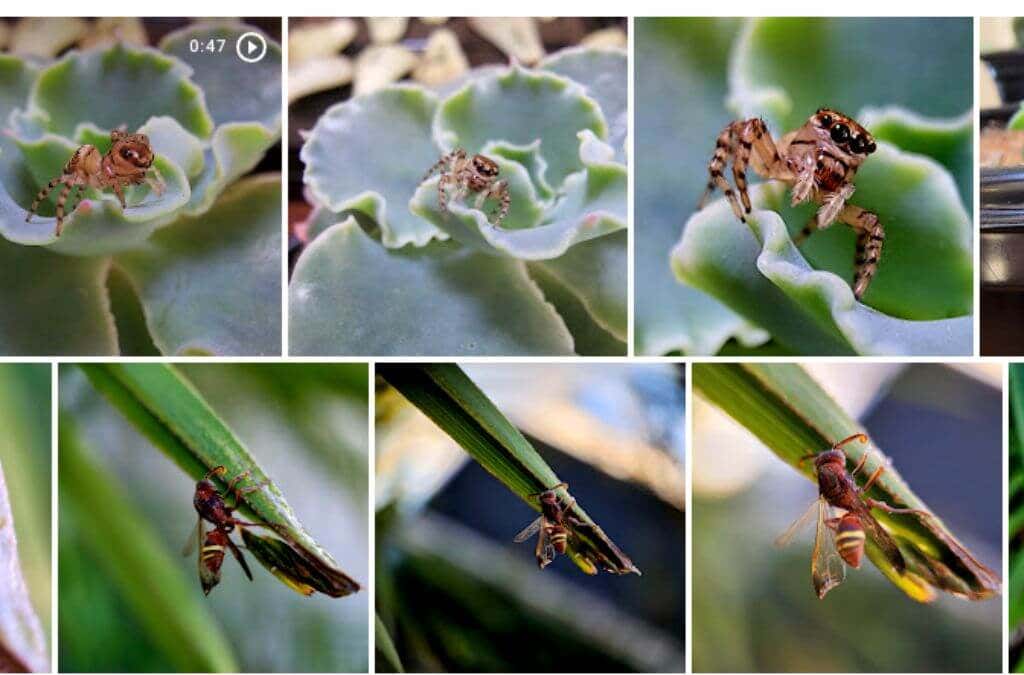
Android ユーザーの場合は、Google フォト アプリ を開き、必要な画像を検索して、ギャラリーに手動でダウンロードします。
9.新しい写真でテストする
問題が携帯電話上の古い写真でのみ発生しているのか、それとも以前のバックアップから復元された写真でのみ発生しているのかを確認するもう 1 つの良い方法は、新しい画像を撮ってストーリーで共有することです。それでも問題が解決しない場合は、カメラのハードウェアに問題があるか、カメラの品質が低いか、カメラ アプリの設定を調整する必要がある可能性があります。
10.カメラの設定を確認してください
撮ったばかりの写真がぼやけている場合、問題はカメラまたはカメラ アプリにあると考えられます。物理的なカメラ ハードウェアに関して実行できる唯一の実際のアクションは、レンズが汚れていないことを確認することです。
カメラ アプリに関しては、品質設定を確認して、可能な限り最高品質の写真を撮影していることを確認する必要があります。カメラ アプリはブランドや携帯電話のモデルによって異なるため、ここで提供できる普遍的な手順はありません。
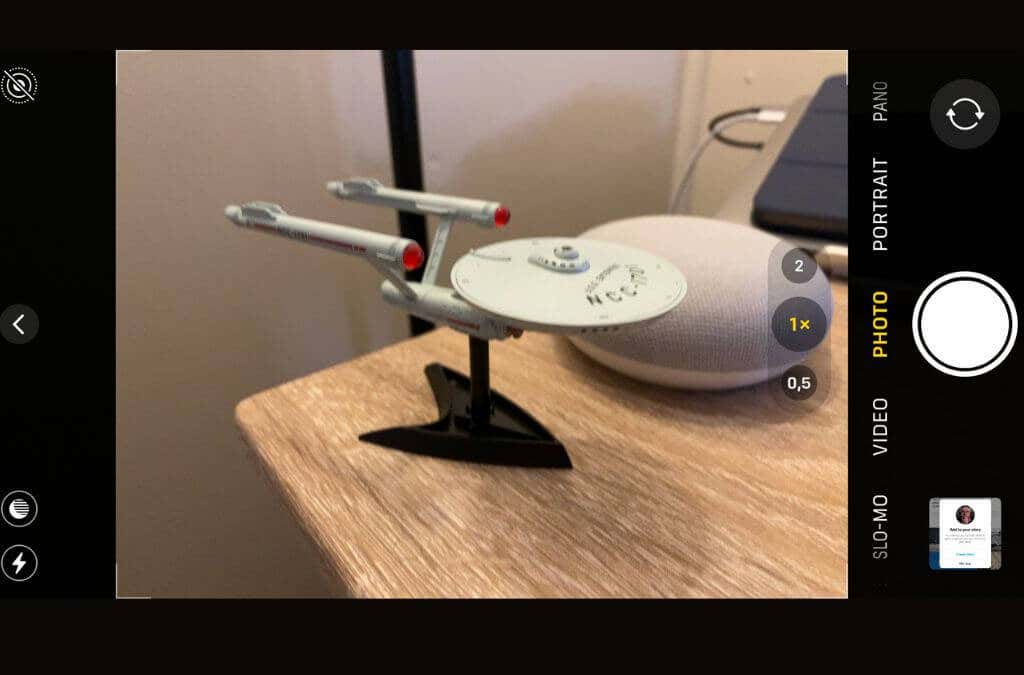
まず、正しいカメラ モードを使用しているか、写真の焦点が合っているか、スナップを撮るときに誤ってカメラを振っていないかを確認することから始めます。一部の携帯電話ではシャッターの遅延が大きく、写真がすでに撮影されたと思ったときにカメラを動かし始めて、撮影が台無しになる可能性があります。.
11. Instagram カメラ自体で写真を撮る
Instagram アプリにはカメラ機能が組み込まれています。アップロード処理中に写真やビデオが文字化けするという問題が発生した場合は、デフォルトのカメラ アプリではなく Instagram カメラ アプリを使用する価値があるかもしれません。こうすることで、形式が完璧であることが保証され、変換中に品質が低下する必要がありません。
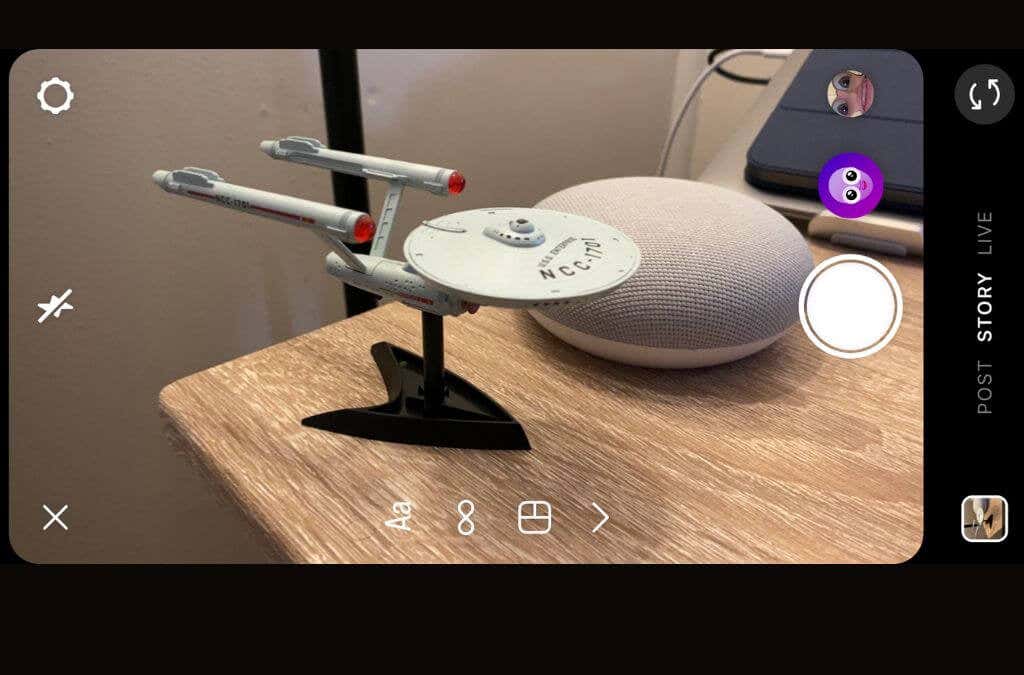
もちろん、これは、高品質のオリジナルが得られないこと、または携帯電話のカメラ ソフトウェアの画像処理機能の恩恵を受けられないことも意味します。ただし、ストーリーのアップロードに不鮮明な画像や文字化けした画像が含まれてしまうよりはまだマシです。
12.別のインターネット接続を試してください
これがなぜ違いを生むのかは完全にはわかりませんが、一部の Instagram ユーザーは、インターネット接続が不安定なため、アップロードがぼやける可能性があると報告しています。これに該当するかどうかに関係なく、インターネット接続を切り替えて再試行しても問題はありません。
13. Instagram を削除して再インストールします
モバイル アプリが正常に動作しない場合があるため、Instagram アプリを削除し、アプリ ストアから再度ダウンロードすることをお勧めします。これにより、アプリのキャッシュに蓄積された不自然な部分がすべて削除され、最新バージョンの新しいコピーが確実に入手できるようになります。 Instagram アカウントに再度ログインする必要がありますが、この最後の努力が Instagram ストーリーがぼやける原因になることを願っています。
.